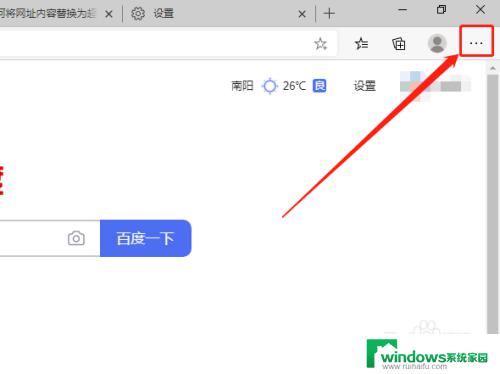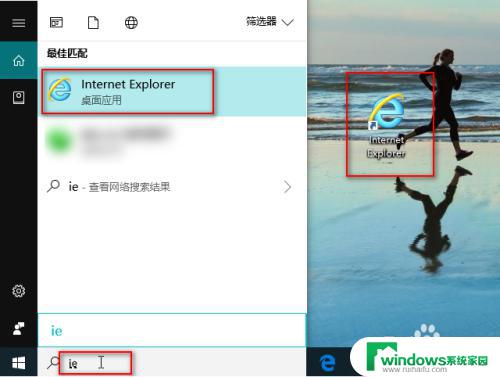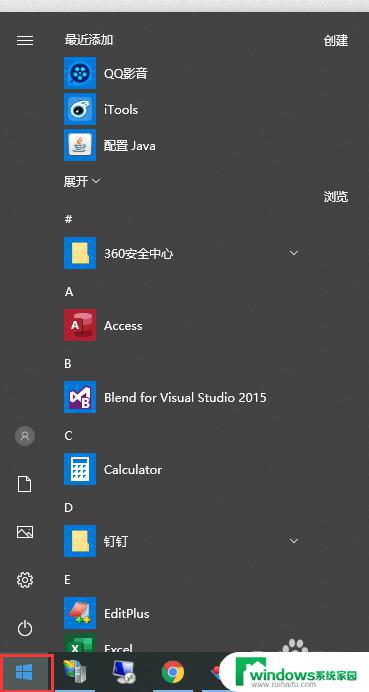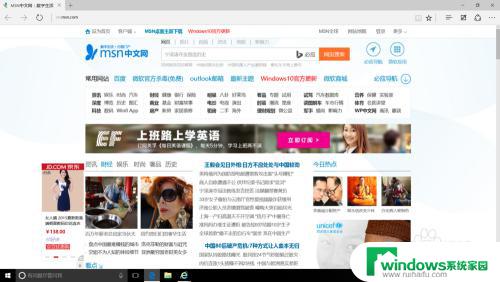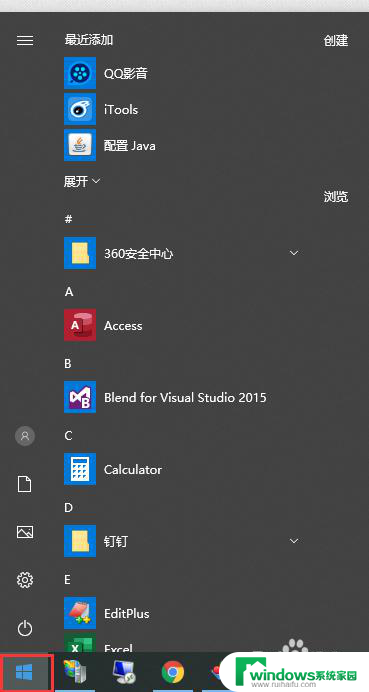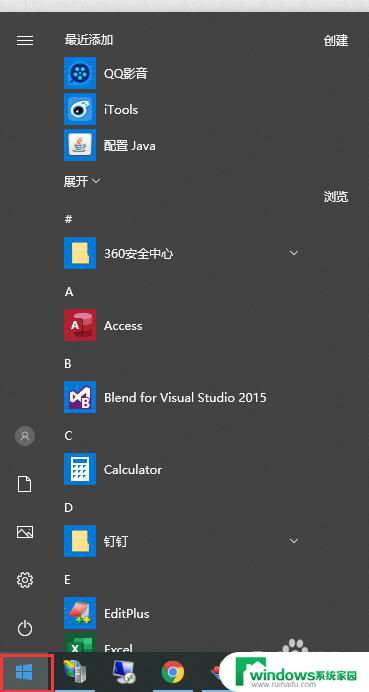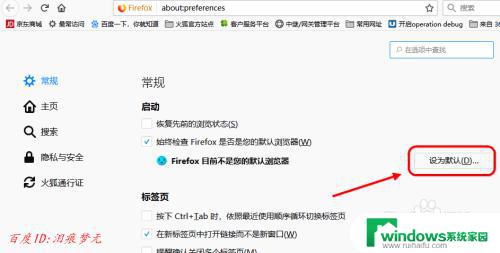浏览器怎么设置允许弹出窗口 Win10下如何设置Microsoft Edge浏览器弹窗权限
更新时间:2023-07-29 08:59:50作者:jiang
现如今随着互联网的迅猛发展,浏览器已经成为我们日常生活中不可或缺的工具之一,然而在使用浏览器的过程中,我们常常会遇到弹出窗口的情况,这给我们的上网体验带来了一些困扰。尤其是在Windows 10操作系统中使用Microsoft Edge浏览器时,弹窗权限的设置更是需要我们注意和了解。那么浏览器怎么设置允许弹出窗口?以及在Win10下如何设置Microsoft Edge浏览器的弹窗权限?下面将为大家详细解答。
方法如下:
1.首先,我们点击Windows 10任务栏"微软徽标"按钮
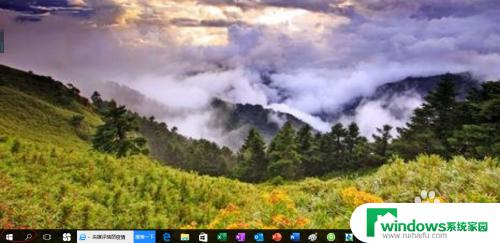
2.选择开始屏幕"Microsoft edge"磁贴
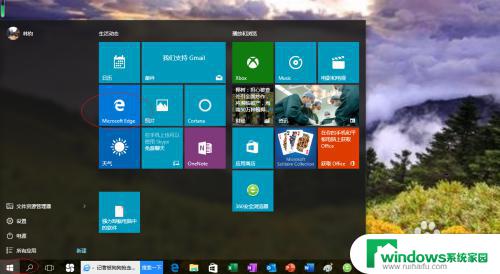
3.接下来,我们点击工具栏右侧"更多操作"按钮
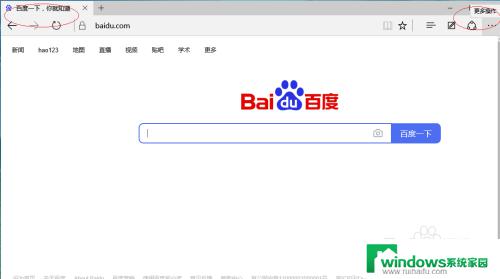
4.选择下拉列表"设置"项
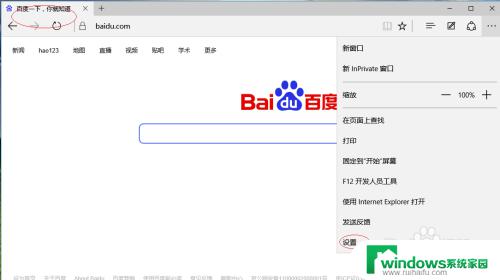
5.唤出"设置"选项,点击"查看高级设置"按钮
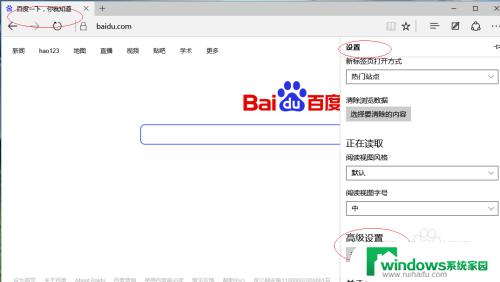
6.关闭"阻止弹出窗口"控制按钮
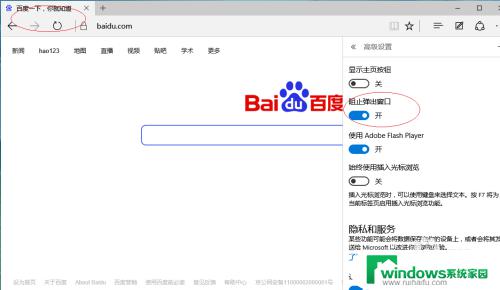
7.完成设置Microsoft Edge浏览器允许弹窗的操作,本例到此谢谢大家的关注
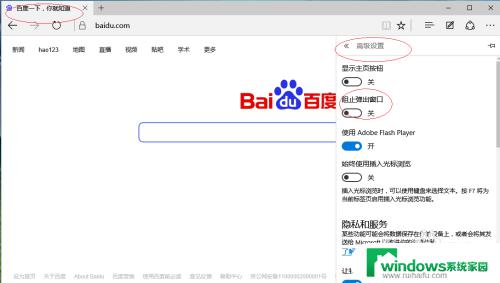
以上就是如何设置浏览器允许弹出窗口的全部内容,如果您遇到类似情况,可以参考本文的方法进行处理,希望这些方法能对您有所帮助。